아이폰 사파리 데스크탑 모드 설정 방법 입니다. 아이폰의 사파리 브라우저에서 여러 웹사이트에 접속을 하게되면 반응형으로 접속한 기기에 따라서 화면이 나타나는데요.
기본적으로 모바일 화면으로 보여집니다. 그런데 상황에 따라서 아이폰으로도 PC의 인터넷 브라우저로 접속했을때의 페이지로 보고싶은 경우가 있죠.
데스크탑 모드로 변환을 해서 사용을 하는 방법을 알아보겠습니다. 접속한 사이트만 데스크탑 화면으로 나오게 할 수가 있고요.
설정 앱에 들어가서 전체 웹사이트를 데스크탑 모드로 나오도록 설정도 가능합니다.
아이폰 사파리 데스크탑 모드
아이폰에서 사파리 어플을 실행을 해주시고요. 데스크탑 화면으로 전환하고 싶은 인터넷 페이지로 접속을 해줍니다.
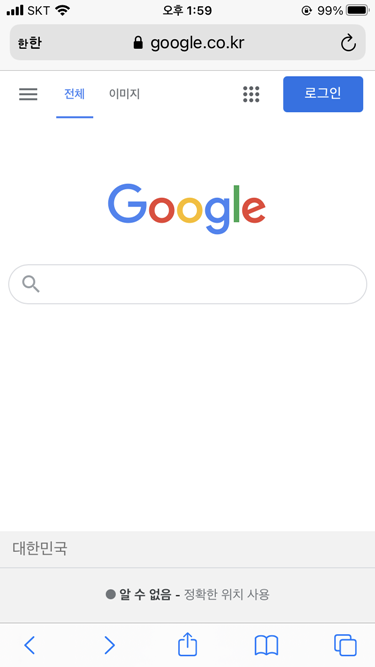
기존은 모바일 화면에 맞게 웹페이지가 보이는데요. 왼쪽 상단에서 “한한” 항목으로 되어있는것을 선택합니다. 그리고 나오는 메뉴에서 데스크탑 웹 사이트 요청 항목을 눌러주시면 됩니다.
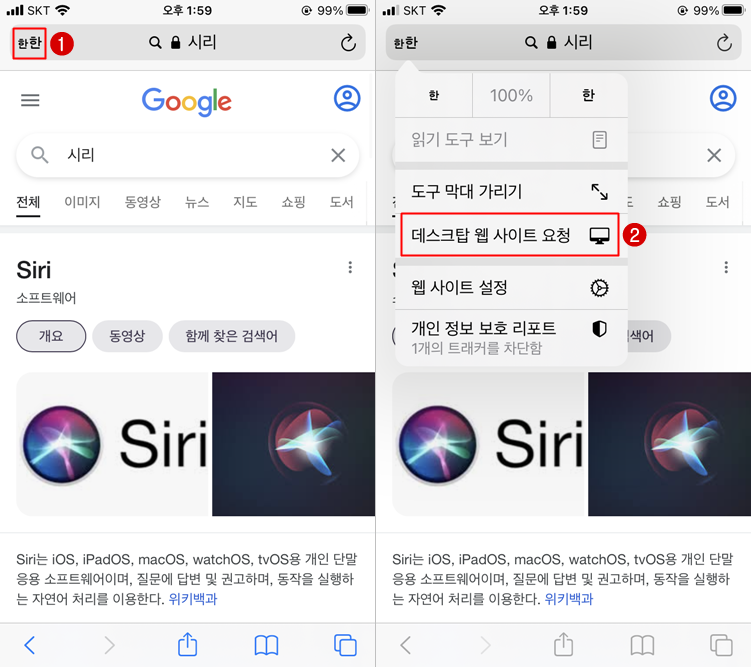
그러면 해당 페이지가 PC에서 접속했을때처럼 보이는 것을 확인할 수가 있습니다 넓은 범위를 볼 수가 있지만 글자나 사진 크기는 작게 보이기 때문에 확대를 해가면서 사용해주셔야 됩니다. 사파리앱을 닫지 않고 이용중일 때는 데스크탑에서 접속했을때의 화면으로 보이게 됩니다.
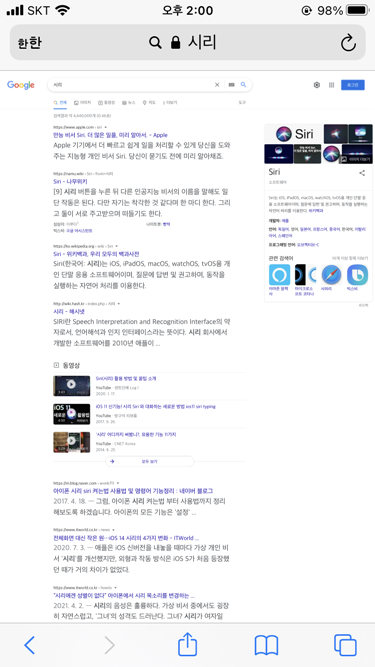
데스크탑 모드에서 다시 모바일 화면으로 보고싶다면 왼쪽 상단 “한한” 메뉴를 눌러주신 이후에 모바일 웹 사이트 요청을 선택을 해주시면 됩니다.
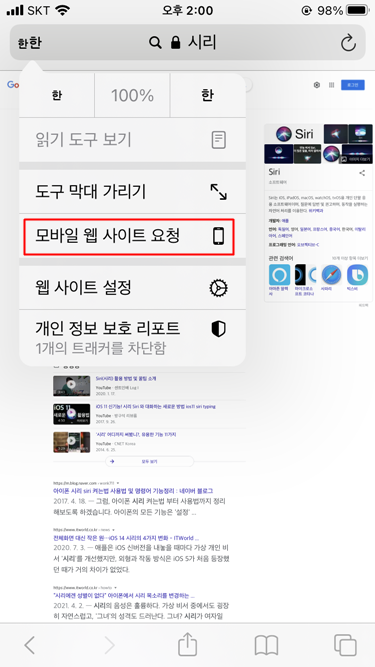
특정 사이트 데스크탑 모드
해당 페이지를 들어갈때마다 설정을 하는 방법 외에도 항상 해당 사이트를 접속할때 데스크탑 모드로 나타나게 해볼 수도 있습니다. 한한 버튼을 눌러주신 이후에 웹 사이트 설정 항목을 눌러서 들어가줍니다.
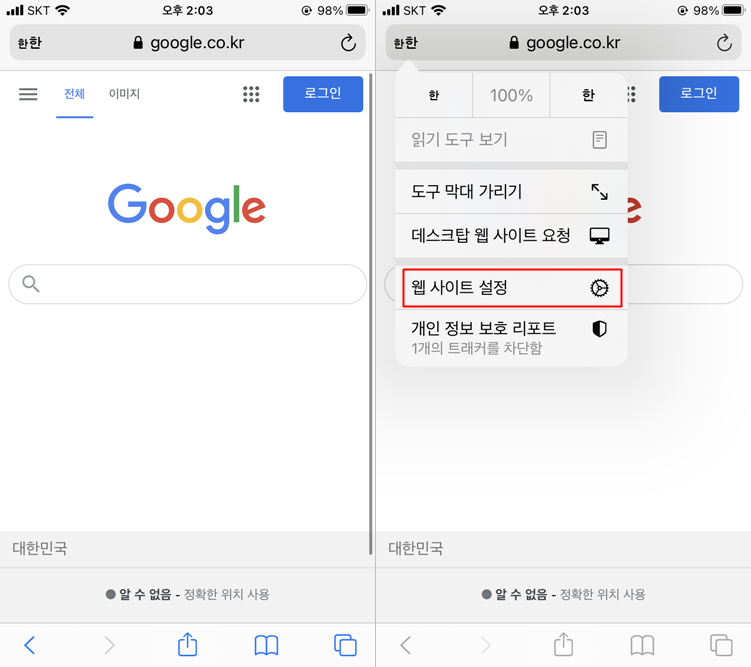
접속한 사이트에 따라서 설정이 가능합니다. 저는 Google을 보는 동안에서 설정을 해보았는데요. 데스크탑 웹 사이트 요청을 초록색 버튼이 나오게 활성화를 해주시게 되면 사파리 앱을 닫고 다시 접속을 해도 항상 해당 사이트로 접속을 했을때는 데스크탑 모드로 이용할 수가 있습니다.
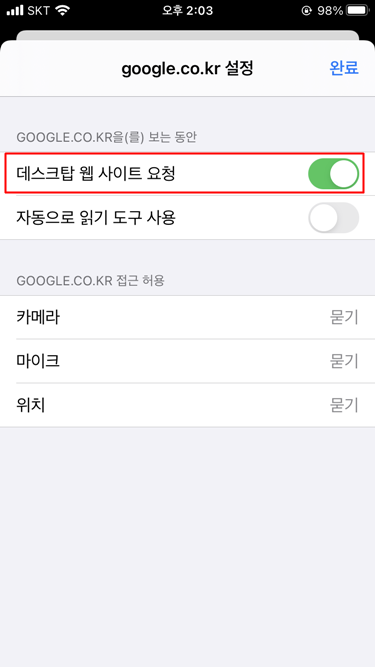
아이폰 사파리 앱에서 데스크탑의 큰 화면 모드로 보이는 모습입니다.
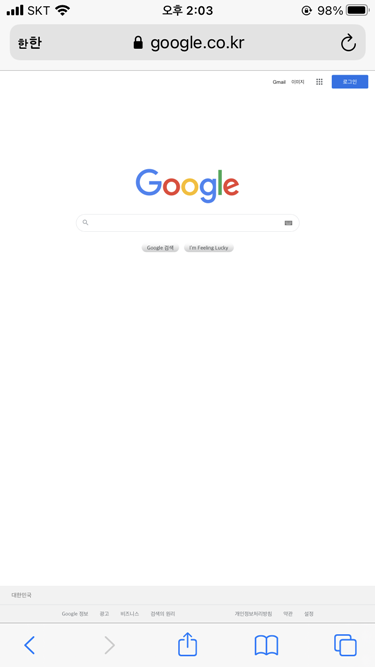
모든 사이트 데스크탑 모드 설정
사파리 앱에서 전체 사이트로 접속했을때 항상 데스크탑 모드로 나오게 하는 방법을 알려드리겠습니다. 아이폰의 설정 앱을 실행을 해줍니다.
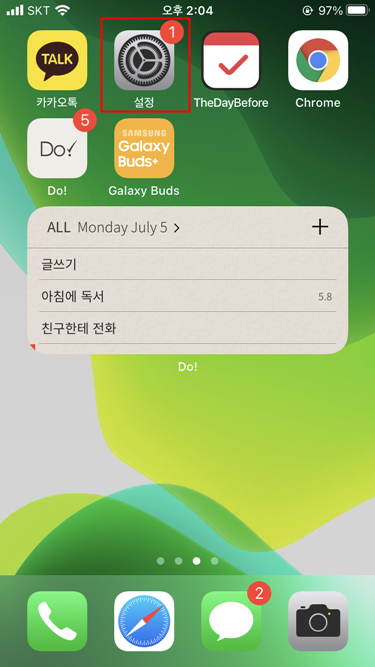
설정에 들어가주신 이후에는 Safari 앱을 선택을 해주시고요.
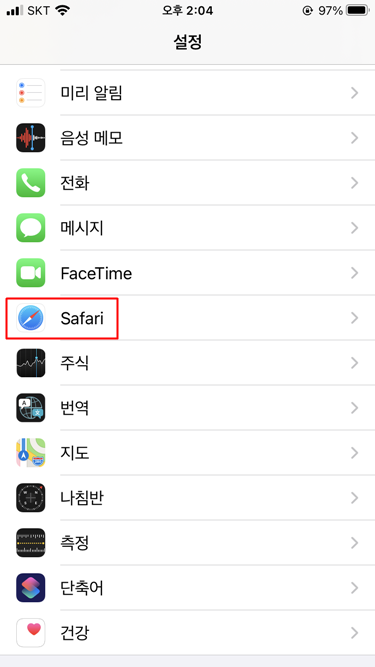
사파리의 데스크탑 웹 사이트 요청 메뉴를 선택해서 들어가줍니다.
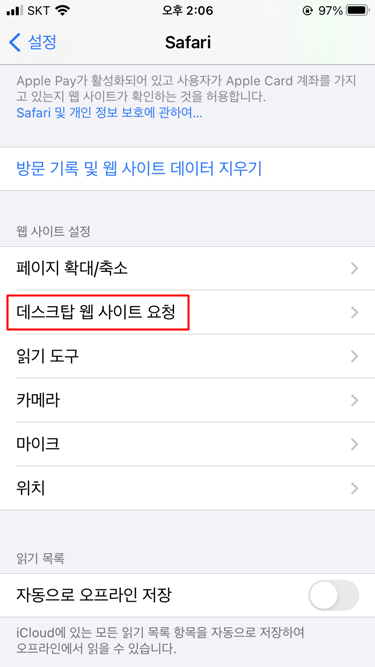
데스크탑 웹 사이트 요청에서는 이전에 데스크탑 모드로 추가한 사이트 목록들이 보이고요. 기타 웹 사이트나 모든 웹 사이트라고 나와있을텐데요.
해당 버튼을 활성화를 해주게 되면 사파리 상의 모든 웹 사이트를 접속했을시에 데스크탑 화면으로 나타나게 됩니다.
본인이 설정한 적이 없는데 사파리를 이용할때 PC에서 접속한 페이지 처럼 나온다면 해당 항목을 비활성화를 해주시면 됩니다.
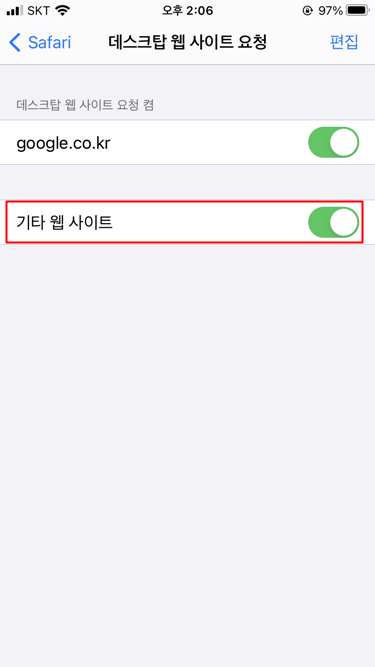
특정 사이트의 경우에는 아이폰 화면 크기를 인식해서 항상 반응형으로 나타나게 해주는데요. 그런 특정 사이트에 접속시에만 데스크탑 모드로 설정해도 모바일 화면으로 보이게 됩니다.
그외의 대부분의 사이트에서는 데스크탑 모드가 필요할때 위의 방법대로 설정해서 이용해보시길 바랍니다.